首先检查网络连接是否正常,确认Wi-Fi或有线网络可用且能访问网页,若异常则重启路由器或换网络;其次验证账户设置,确保SMTP端口(通常587)和TLS加密正确,并启用身份验证;接着禁用COM加载项以排除插件冲突,通过“文件→选项→加载项”取消所有加载项后重启Outlook测试发送;若仍失败,尝试重建发件箱队列,关闭Outlook后重命名%appdata%\Microsoft\Outlook目录下的Outbox.db文件为备份,重启后系统将生成新队列文件;最后使用安全模式运行Outlook(输入outlook.exe /safe),选择配置文件并测试发送,若成功则表明主界面配置异常,需重置视图设置。
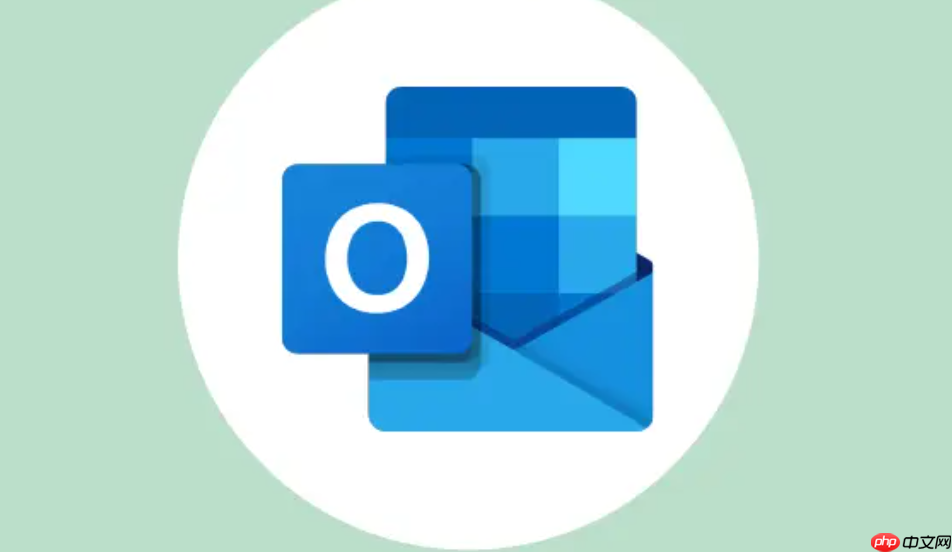
如果您尝试通过Outlook发送电子邮件,但邮件长时间停留在发件箱中无法发出,可能是由于网络连接、账户配置或邮件内容问题导致。此类情况通常会影响工作效率,需要及时排查和处理。
本文运行环境:Dell XPS 13,Windows 11
一、检查网络连接状态
稳定的网络连接是成功发送邮件的前提。若网络中断或信号不稳定,Outlook将无法与邮件服务器建立通信。
1、点击任务栏右下角的网络图标,确认已连接到可用的Wi-Fi或有线网络。
2、打开浏览器,访问任意网站以验证网络是否正常工作。如果网页无法加载,则问题可能出在网络本身。
3、尝试重启路由器或切换至其他网络环境进行测试。
二、验证邮件账户设置
错误的服务器设置可能导致Outlook无法正确提交邮件到SMTP服务器。
1、进入Outlook的“文件”菜单,选择“账户设置” > “账户设置”。
2、选中出现问题的邮箱账户,点击“更改”按钮。
3、核对传出邮件服务器(SMTP)端口号和加密方式是否与服务商要求一致。常见的SMTP端口为587,使用TLS加密。
4、勾选“登录时要求身份验证”,确保该选项处于启用状态。
三、禁用添加项排查冲突
某些第三方插件可能会干扰Outlook的正常邮件发送功能。
1、在Outlook中依次点击“文件” > “选项” > “加载项”。
2、在底部“管理”下拉菜单中选择“COM加载项”,然后点击“转到”。
3、取消勾选所有已启用的加载项,点击“确定”并重启Outlook。
4、尝试重新发送卡住的邮件,若发送成功,则逐个启用加载项以定位冲突源。
四、重建邮件发送队列
当发件箱队列损坏时,邮件会持续滞留而无法提交。
1、关闭Outlook程序。
2、按下Win + R键,输入:%appdata%\Microsoft\Outlook,回车进入目录。
3、查找名为“Outbox.db”或类似名称的数据库文件,将其重命名为“Outbox.db.bak”作为备份。
4、重新启动Outlook,系统将自动生成新的发送队列文件。
五、使用安全模式启动Outlook
以安全模式运行可绕过部分配置限制,帮助判断是否由界面或设置异常引起问题。
1、按下Win + R键,输入:outlook.exe /safe,然后按回车。
2、在弹出的窗口中选择要加载的配置文件。
3、尝试创建一封新邮件并立即发送,观察是否仍被卡住。
4、如果在安全模式下可以正常发送,说明主界面配置存在问题,建议重置视图设置。






























